Heti kun se vapautetaan updateCPC Windows 10 toukokuusta 2020 alkaen, käyttäjillä on uusia mielenkiintoisia ominaisuuksia. Tietoja "valinnainen Update"Kirjoitin a Edellinen artikkeli. Vaihtoehto, jonka mukaan käyttäjät voivat valita asennuksen tai epävarmuuden updates laiteohjaimiaan.
Toinen tulevaisuuden päivityksen uutuus, sen avulla käyttäjät voivat muuttaa tekstikohdistimen väriä ja kokoa. Kyse ei siis ole "hiirikursorista" (nuolesta), vaan pystysuorasta kursorista, joka tulee näkyviin, kun kirjoitat tai muokkaat tekstiä Notepad, Word tai missä tahansa muussa tekstikentässä.

Kun vaihtoehto on aktivoitu "käytä tekstikohdistimen ilmaisinta", saat uuden tekstikohdistimen, joka ensi silmäyksellä näyttää ainakin oudolta. Voit valita jonkin esiasetetuista väreistä (violetti, vihreä, keltainen, magenta jne.) tai voit valita mukautetun värin. Jotta se olisi entistä näkyvämpi, voit suurentaa sitä tarpeeksi, jotta se näkyymodeze, kun kirjoitat tekstiä.
Vielä dramaattisempana voit asettaa suuremman leveyden kohdistimelle. Periaatteessa jossain vaiheessa tekstissä on päällekkäisiä merkkejä. En tiedä miksi kukaan haluaisi käyttää tätä vaihtoehtoa, mutta se on olemassa seuraavassa versiossa Windows 10.
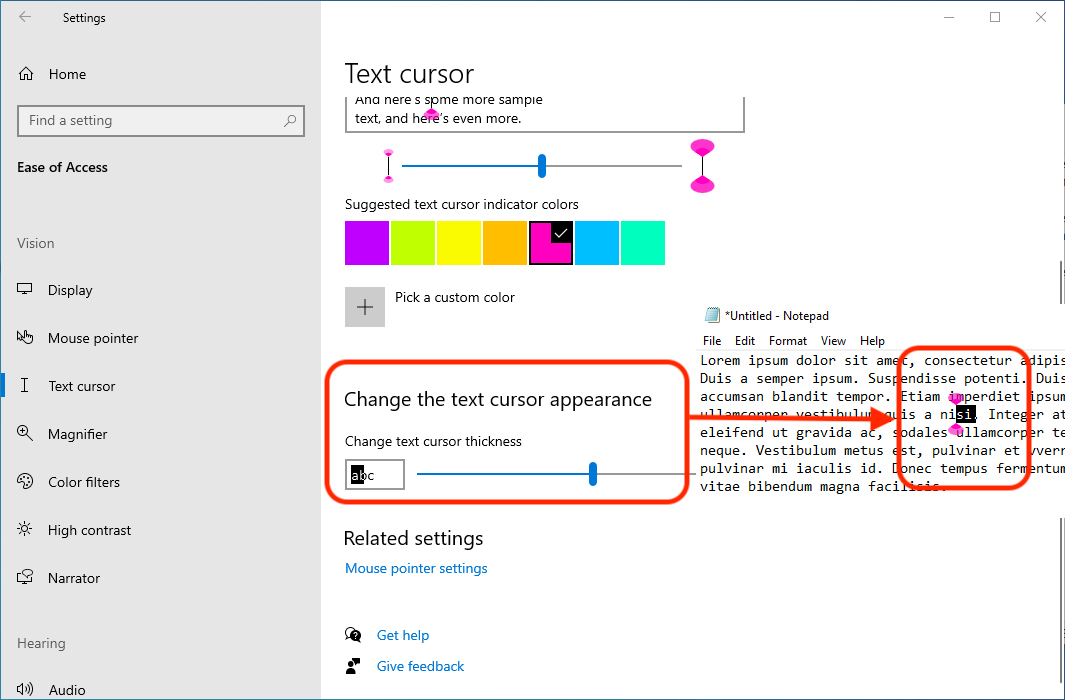
Näiden uutisten lisäksi seuraavassa versiossa Windows 10 on paljon enemmän, joita esittelemme tulevissa artikkeleissa.
Tällä hetkellä nämä uutiset ovat saatavilla niille, jotka ovat jo asentaneet uuden version Windows 10 mukaan Windows Insider Program.